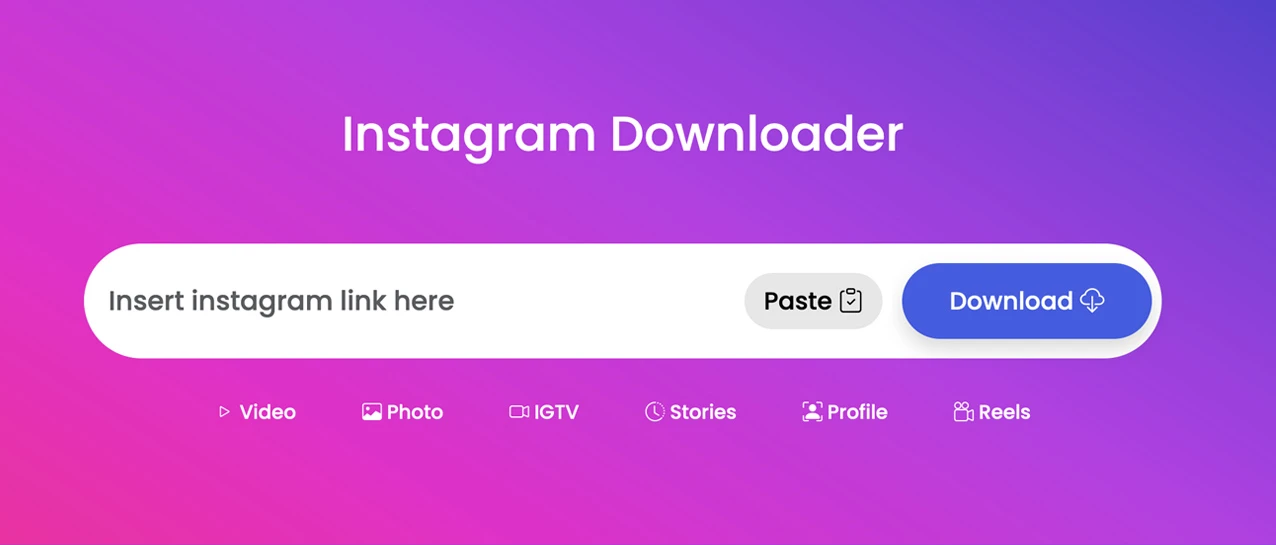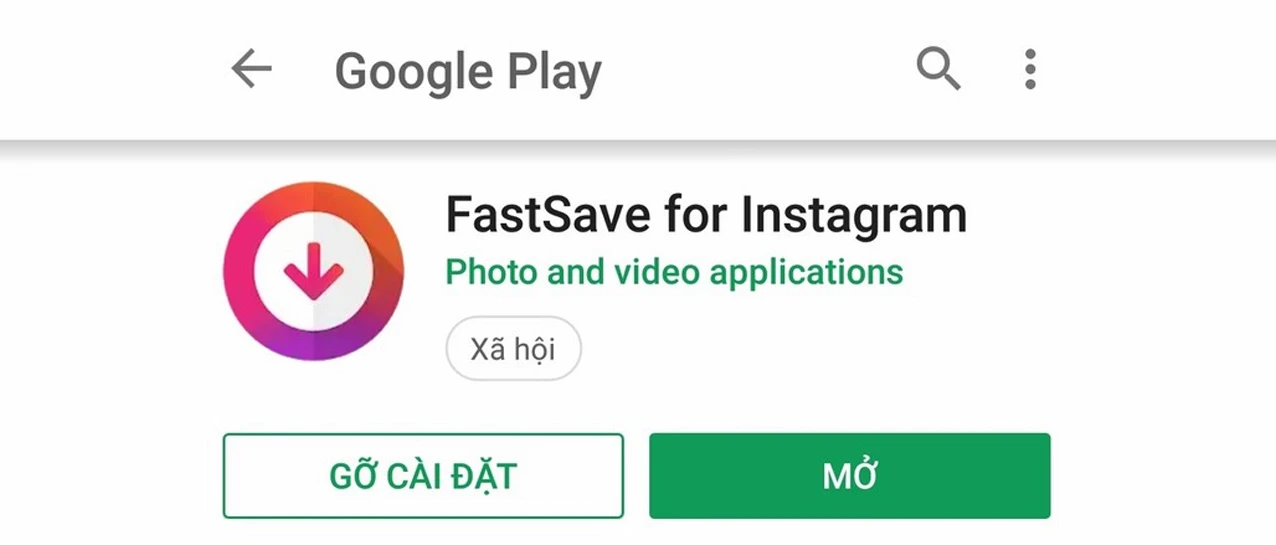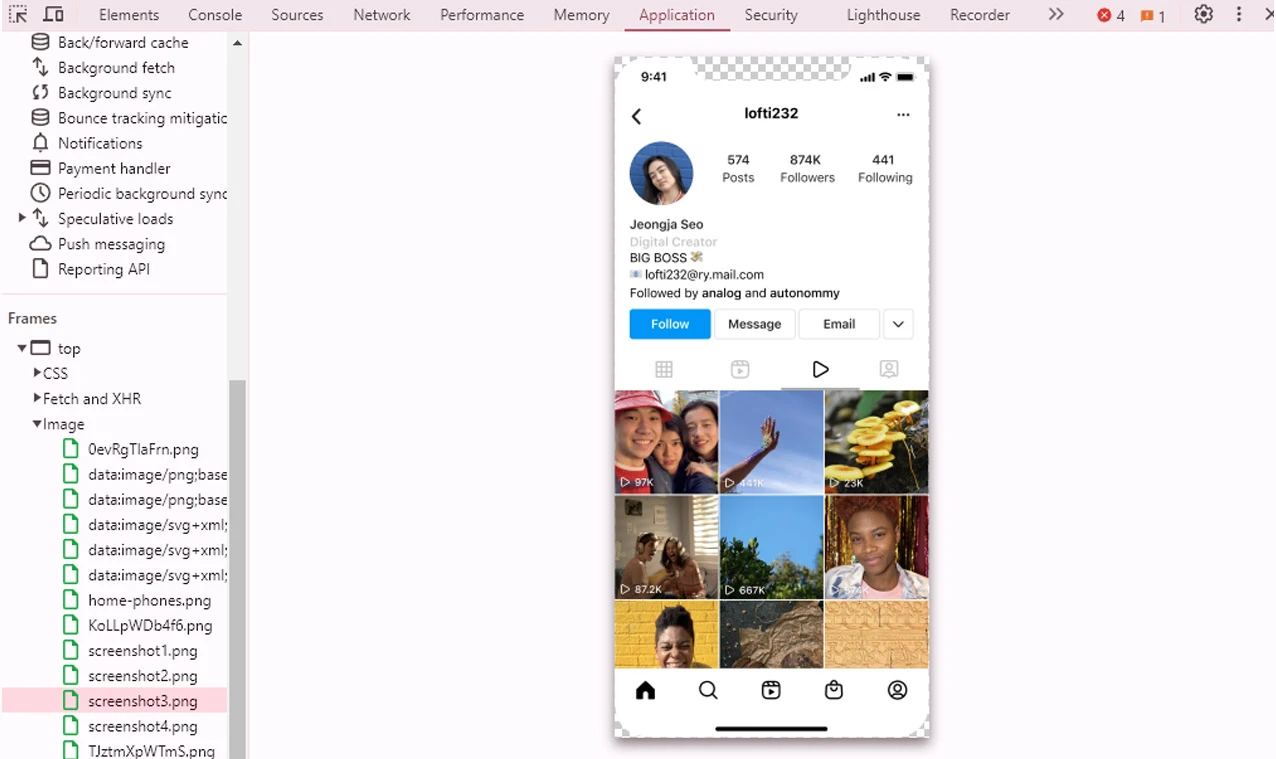Instagram hiện đang trở thành một trong những nền tảng mạng xã hội phổ biến nhất tại Việt Nam, đặc biệt là với giới trẻ. Không chỉ là nơi để chia sẻ và kết nối, Instagram còn là kho lưu trữ những khoảnh khắc đẹp thông qua hình ảnh và video. Tuy nhiên, một số tính năng hạn chế của Instagram có thể khiến người dùng gặp khó khăn khi muốn tải về những bức ảnh, video hoặc story mà mình yêu thích. Bài viết này sẽ hướng dẫn bạn những cách tải ảnh Instagram về điện thoại một cách nhanh chóng và hiệu quả.
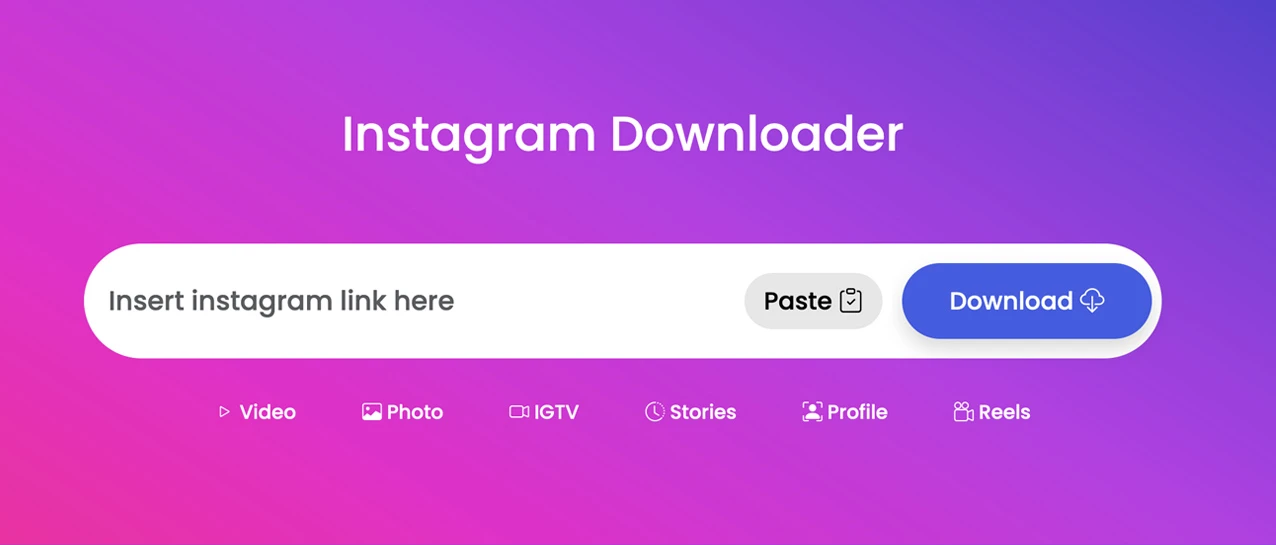
1. Tại Sao Nên Tải Ảnh Từ Instagram Về Điện Thoại?
Khi sử dụng Instagram, bạn chắc chắn sẽ gặp phải những bức ảnh ấn tượng mà bạn muốn lưu giữ. Việc tải ảnh về điện thoại không chỉ giúp bạn lưu trữ những khoảnh khắc đẹp mà còn cho phép bạn chia sẻ chúng với bạn bè qua các phương tiện khác. Dưới đây là một số lý do tại sao bạn nên tải ảnh từ Instagram về điện thoại:
- Lưu trữ lâu dài: Một số bức ảnh có thể không còn tồn tại trên Instagram sau một thời gian, việc tải về sẽ giúp bạn giữ lại chúng.
- Chia sẻ dễ dàng: Bạn có thể chia sẻ ảnh đã tải về qua tin nhắn, email hoặc các ứng dụng khác mà không cần phải mở lại Instagram.
- Sử dụng làm hình nền: Những bức ảnh đẹp có thể trở thành hình nền cho điện thoại của bạn, làm cho thiết bị trở nên sinh động hơn.
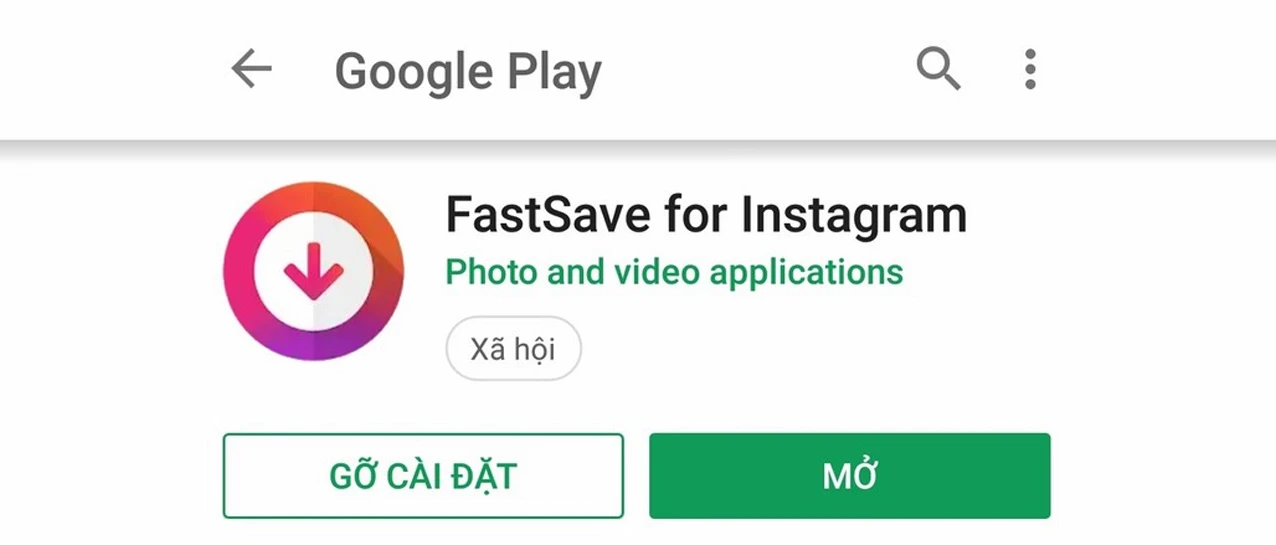
2. Cách Tải Ảnh Instagram Về Điện Thoại
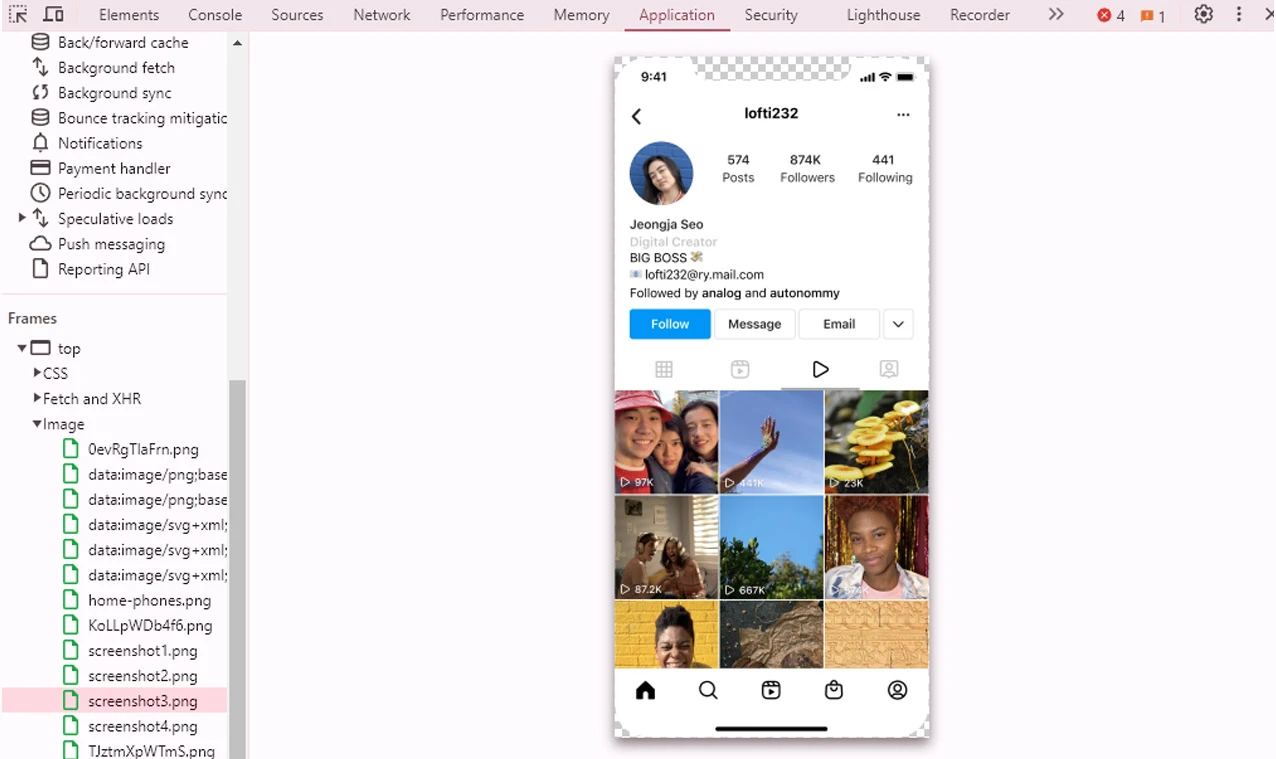
2.1. Sử Dụng Ứng Dụng Instasave
Instasave là một trong những ứng dụng phổ biến giúp bạn tải ảnh và video từ Instagram về điện thoại. Ứng dụng này hỗ trợ cả hai hệ điều hành Android và iOS, rất dễ sử dụng.
Cách Thực Hiện:
- Bước 1: Mở Instagram và tìm ảnh bạn muốn tải về. Nhấn vào biểu tượng ba chấm ở góc phải bức ảnh và chọn "Sao chép liên kết".
- Bước 2: Mở trình duyệt trên điện thoại và truy cập vào .
- Bước 3: Dán liên kết ảnh vào ô tìm kiếm và nhấn nút "Download" để tải ảnh về điện thoại.

2.2. Tải Ảnh Qua Snapinsta
Snapinsta là một công cụ trực tuyến cho phép bạn tải ảnh và video từ Instagram với chất lượng cao. Giao diện của Snapinsta rất thân thiện và không cần cài đặt ứng dụng.
Cách Thực Hiện:
- Bước 1: Mở trình duyệt trên điện thoại và truy cập vào .
- Bước 2: Sao chép liên kết ảnh từ Instagram như bước trên.
- Bước 3: Dán liên kết vào ô tìm kiếm trên Snapinsta và nhấn "Download". Ảnh sẽ được lưu tự động về điện thoại của bạn.
2.3. Tải Ảnh Trên iPhone Với Insaver
Nếu bạn là người dùng iPhone, Insaver là ứng dụng phù hợp để tải ảnh từ Instagram. Ứng dụng này cung cấp tính năng tải ảnh và video nhanh chóng và dễ dàng.
Cách Thực Hiện:
- Bước 1: Truy cập App Store, tìm kiếm và tải về ứng dụng Insaver.
- Bước 2: Mở Instagram, chọn ảnh bạn muốn tải, nhấn vào ba chấm và chọn "Sao chép liên kết".
- Bước 3: Mở ứng dụng Insaver, dán liên kết vào ô tìm kiếm và nhấn "Download" để lưu ảnh về điện thoại.
2.4. Tải Ảnh Cho Android Bằng FastSave
FastSave là ứng dụng cực kỳ tiện lợi dành cho người dùng Android, cho phép tải ảnh và video từ Instagram một cách dễ dàng.
Cách Thực Hiện:
- Bước 1: Tìm kiếm và tải về ứng dụng FastSave từ CH Play.
- Bước 2: Sao chép liên kết ảnh như các bước đã hướng dẫn.
- Bước 3: Mở FastSave, dán liên kết vào ô tìm kiếm và nhấn "Download" để tải về.
3. Cách Tải Ảnh Instagram Về Laptop
Ngoài việc tải ảnh về điện thoại, bạn cũng có thể tải ảnh từ Instagram về máy tính. Dưới đây là một số phương pháp đơn giản.
3.1. Tải Ảnh Qua Mã Nguồn Trang
Phương pháp này sử dụng tính năng "Kiểm tra" (Inspect) của trình duyệt web để lấy nguồn ảnh gốc từ Instagram.
Cách Thực Hiện:
- Bước 1: Mở Instagram trên trình duyệt máy tính và chọn ảnh mà bạn muốn tải.
- Bước 2: Nhấn chuột phải vào ảnh và chọn "Kiểm tra" (Inspect).
- Bước 3: Trong giao diện Inspect, tìm tab Images để xem tất cả hình ảnh liên quan.
- Bước 4: Nhấn chuột phải vào ảnh bạn muốn tải và chọn "Open in new tab". Cuối cùng, nhấn chuột phải và chọn "Save image as" để tải ảnh về máy tính.
3.2. Sử Dụng Website Hỗ Trợ Tải Ảnh
Bạn có thể truy cập các trang web hỗ trợ tải ảnh từ Instagram như Snapinsta, Instasave hay Downloadgram.
Cách Thực Hiện:
- Bước 1: Sao chép liên kết ảnh từ Instagram.
- Bước 2: Truy cập vào , , hoặc .
- Bước 3: Dán liên kết vào ô tìm kiếm và nhấn "Download".
4. Cách Tải Ảnh Bằng Chụp Màn Hình
Ngoài các phương pháp trên, bạn cũng có thể chụp màn hình để lưu ảnh từ Instagram.
- Trên máy tính: Sử dụng Snipping Tool hoặc nhấn phím PrtSc để chụp lại màn hình.
- Trên điện thoại: Sử dụng tổ hợp phím chụp màn hình. Sau khi chụp, bạn có thể dùng các ứng dụng chỉnh sửa để cắt và điều chỉnh lại kích thước.
Kết Luận
Việc tải ảnh từ Instagram về điện thoại hoặc máy tính đã trở nên đơn giản hơn bao giờ hết với những phương pháp mà Nhật Minh Laptop đã chia sẻ. Bạn có thể sử dụng ứng dụng, trang web hỗ trợ hoặc thậm chí chụp màn hình để lưu giữ những khoảnh khắc đẹp từ Instagram. Hãy thử ngay hôm nay để có những bức ảnh chất lượng cao và lưu lại những kỷ niệm đáng nhớ!
P/s: Tham khảo Laptop Dell XPS 13, 14, 16 Core Ultra mới nhất, giá tốt!
P/s: Máy trạm đồ họa chuyên nghiệp, cấu hình khủng, CPU tích hợp AI!
P/s: Laptop Dell Latitude xách tay, giá tốt!
Tham khảo thêm:
- “Bỏ túi” Top mẫu Laptop AI 2024 giá rẻ, đáng sở hữu nhất.
- Top 4 cách chặn quảng cáo YouTube hiệu quả.
- Tìm hiểu Unity là gì? Cách cài đặt như thế nào?
- Tìm hiểu vi xử lý NPU là gì? Có tính năng gì vượt trội?
Hy vọng bài viết này sẽ giúp bạn có những trải nghiệm tuyệt vời khi sử dụng Instagram và dễ dàng tải về những bức ảnh yêu thích!